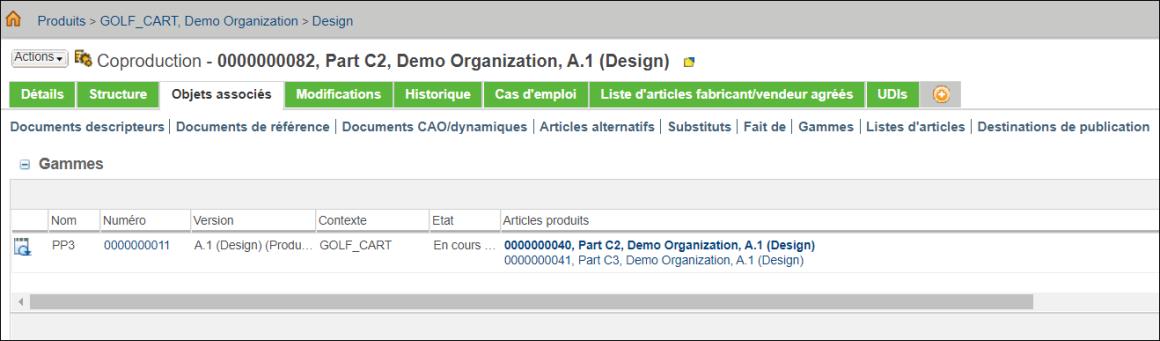A propos de l'association de gammes à des objets de coproduction
Pour associer une gamme à un objet de coproduction dans un Transformateur de nomenclature, procédez comme suit :
1. Sélectionnez l'objet de coproduction que vous souhaitez associer à une gamme.
2. Sélectionnez l'onglet Gamme.
3. Cliquez sur  Insérer nouveau.
Insérer nouveau.
 Insérer nouveau.
Insérer nouveau.Vous pouvez également associer une gamme existante à l'aide de l'action |
4. Spécifiez les détails suivants pour une gamme :
◦ Dans Nom, saisissez le nom de la gamme.
◦ Dans Emplacement, cliquez sur Sélectionner automatiquement le dossier si vous souhaitez que votre gamme soit créée dans le dossier de produit à partir duquel vous avez lancé l'action. Dans le cas contraire, cliquez sur Sélectionner le dossier, puis entrez un chemin d'accès à un autre dossier.
◦ Dans les listes Unité et Standard, sélectionnez les options appropriées.
◦ Dans la liste Allocation d'occurrence à partir de n'importe quel niveau, sélectionnez Oui ou Non. Sélectionnez Oui pour autoriser l'allocation d'articles enfants aux opérations dans la gamme.
5. Si vous le souhaitez, entrez des valeurs dans les champs Catégorie, Numéro, Description et Vue de la gamme.
6. Si vous le souhaitez, cochez la case Garder récupéré après intégration pour récupérer immédiatement la nouvelle gamme.
7. Cliquez sur OK.
La gamme apparaît sous l'onglet Gamme.
Points clés
Considérez la structure suivante dans un Transformateur de nomenclature :
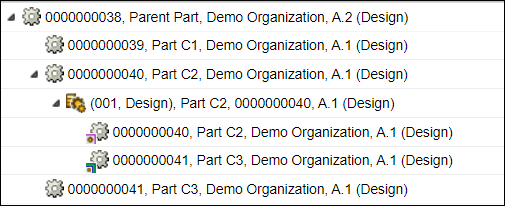
Détails de la structure :
L'objet de coproduction est créé avec Part C2 comme article principal et Part C3 comme article secondaire.
Les gammes PP1, PP2 et PP4 sont respectivement associées à Part C1, Part C2 et Part C3.
La gamme PP3 est associée à l'objet de coproduction.

• Notez que Part C2 est sélectionné dans la structure arborescente du Transformateur de nomenclature. Dans ce cas, l'onglet Process Plan affiche les entrées de gamme associées aux entités suivantes :
◦ Part C2 : gamme PP2
◦ Objet de coproduction créé sous Part C2 (Design) : gamme PP3

Cela s'explique par le fait que lorsque vous implémentez une gamme associée à un objet de coproduction dans un Navigateur de gammes, vous générez en réalité un article principal et des articles secondaires à l'aide des opérations.
Si vous choisissez de supprimer PP3, le message suivant s'affiche :

Si vous choisissez de supprimer toutes les gammes, le message suivant s'affiche :

• De même, si vous sélectionnez l'article secondaire Part C3 (Design) dans la structure arborescente du Transformateur de nomenclature, l'onglet Process Plan affiche les entrées de gamme associées aux entités suivantes :
◦ Part C3 (Design) : gamme PP4
◦ Objet de coproduction créé à l'aide du Part C3 (Design) secondaire : gamme PP3
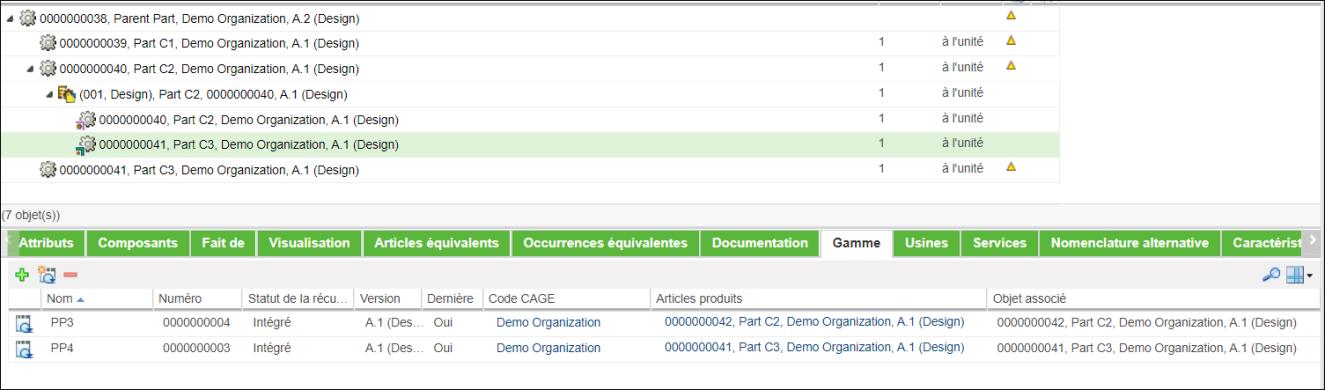
• Un objet de coproduction est créé avec l'article principal et un ou plusieurs articles secondaires. Vous pouvez associer une gamme à un objet de coproduction. Les informations concernant l'article principal et les articles secondaires utilisés pour créer l'objet de coproduction sont visibles dans la colonne Articles produits de l'onglet Gamme. Les informations d'article principal et d'article secondaire apparaissent sous la forme d'un lien. Si vous cliquez sur ce lien, la page d'informations de l'article s'ouvre.
Les informations d'article principal sont affichées en gras et en italique. Les informations d'article secondaire s'affichent dans une police normale. |
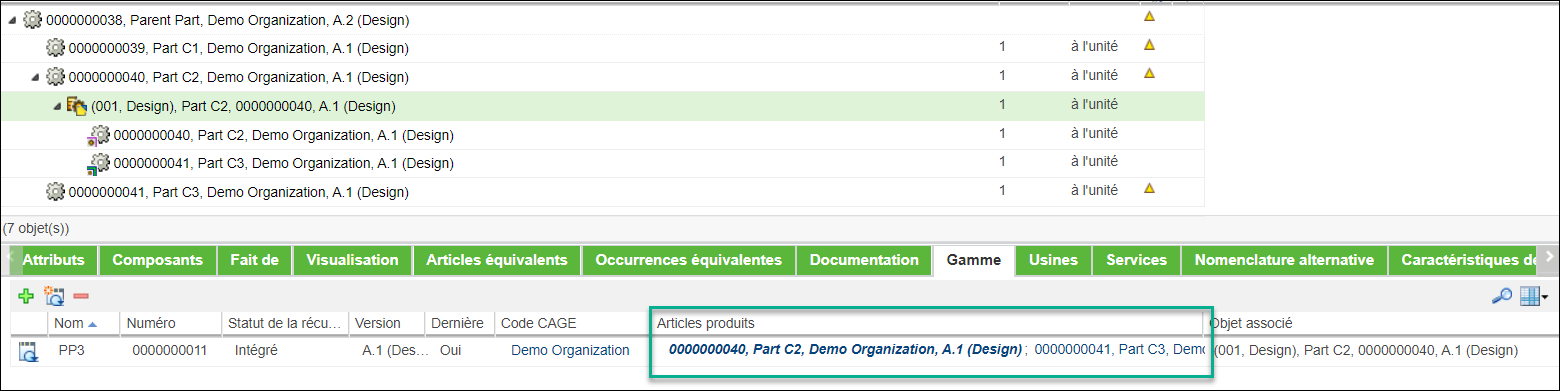
• La colonne Objet associé de l'onglet Gamme affiche les informations concernant l'objet pour lequel la gamme est créée. Dans le cas d'un objet de coproduction, cette colonne présente les informations d'article principal.
• Si vous ouvrez la gamme associée à un objet de coproduction dans un Navigateur de gammes, les informations d'article principal sont visibles dans la colonne Articles produits de la section Articles. Les informations d'article principal et d'article secondaire fournies dans cette colonne apparaissent également sous la forme d'un lien. Si vous cliquez sur ce lien, la page d'informations de l'article s'ouvre.
• La page d'informations de l'objet de coproduction et la page d'informations de l'article affichent également la colonne Articles produits.
• Vous pouvez également visualiser la colonne Articles produits aux emplacements suivants :
◦ Onglet Associé du Navigateur de gammes
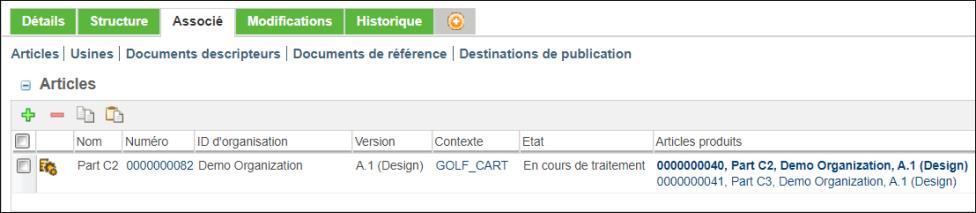
◦ Onglet Objets associés de la page d'informations de l'objet de coproduction